Mod world edit 1.12 2. Operaciones con regiones seleccionadas
Estos comandos son necesarios si el complemento WorldEdit está instalado en el servidor y no tiene restricciones en su uso. En un servidor normal, para la mayoría de los jugadores, estos comandos estarán prohibidos.
Para seleccionar un punto de acceso usando WorldEdit, haga lo siguiente:
Para simplificar acciones en las regiones, puede utilizar WorldEditCUI.

//pos1 - El cubo donde estás ahora se convierte en el primer punto de coordenadas.
//pos2: el segundo punto de coordenadas se convierte en el cubo donde te encuentras ahora.
//hpos1: el cubo al que apuntas con los ojos se convierte en el primer punto de coordenadas.
//hpos2 - El segundo punto de coordenadas se convierte en el cubo al que apuntas con los ojos.
//varita: te equipa con una herramienta especial hecha de madera para colocar el primer punto haciendo clic con LMB en el cubo y haciendo clic derecho para colocar el segundo punto.
//reemplazar: los cubos especificados serán reemplazados por otros en esta zona. Ejemplo: //reemplazar vidrio de tierra: cambiará los bloques de tierra por vidrio.
//overlay: puede superponerse con bloques superpuestos.
Ejemplo:
//superposición de césped: la región se cubrirá con bloques de césped.
//set - El área vacía se llenará con bloques prescritos.
Ejemplo:
//set 0 - Los bloques se eliminarán en toda el área seleccionada.
//move: mueve el número especificado de cubos y su dirección, cambiándolos por otros.
//paredes: crea una pared de cubos asignados en la zona dada.
//sel - La selección será eliminada.
//esfera: crea una esfera con el radio dado. Elevado se puede configurar en sí/no, donde sí mueve la esfera hacia arriba.
//hsphere: se crea una esfera vacía, teniendo en cuenta los parámetros seleccionados.
//cyl: se crea una figura cilíndrica a partir de los bloques especificados con un radio y una altura determinados.
//hcyl: se crea una figura de cilindro vacía con los parámetros dados.
//forestgen: se creará un bosque con el volumen, densidad (de 0 a 100) y tipo de bloque especificados.
//undo - Elimina lo que has hecho.
//rehacer: se devuelven las acciones que eliminaste.
//sel: selecciona la forma para el área seleccionada. cuboide - un paralelepípedo. extender - idéntico al cuboide, pero al establecer el segundo punto, el objeto se extenderá sin perder la selección de la región ya refinada. poli - plano. cyl es la forma de un cilindro. esfera: la forma de una esfera. elipsoide: la forma de un elipsoide (cápsula).
//desel - Deselecciona la selección.
//contrato: reduce el área en la cantidad que especificó en esta dirección (norte, este, sur, oeste, arriba, abajo) y, si lo especifica, la dirección será diferente.
//expandir: aumenta la región en el número que especificó en la dirección especificada (norte, este, sur, oeste, arriba, abajo) y, si lo especifica, la dirección será diferente.
//inset [-hv] - El círculo se estrechará en todas las direcciones.
//inicio [-hv] - La región se expandirá en todas las direcciones.
//tamaño: muestra el número de cubos en la zona seleccionada.
//regen - La zona será regenerada.
//copiar: se repetirá el contenido de la región.
//cortar: se cortará el contenido de la región.
//pegar: reemplaza con la región que se copió.
//rotar: la región copiada se rotará una cierta cantidad de grados.
//flip: la región se mostrará en la dirección dir, o en cualquier dirección hacia la que mires.
//calabazas: crea un campo de calabazas según el tamaño que especifiques.
//hpyramid: se creará una pirámide a partir de los bloques y el tamaño especificados.
//drain - Drena el agua desde la distancia especificada.
//fixwater - Se fijará el nivel del agua a una cierta distancia.
//fixlava - Se fijará el nivel de lava a una cierta distancia.
//nieve: el área estará cubierta de nieve a la distancia especificada.
//deshielo: la nieve se eliminará del área a la distancia especificada.
//carnicero [-a] - Las turbas hostiles serán destruidas en el área a la distancia especificada. [-a] - también mata turbas pacíficas.
// - Te equipa con un súper pico que te permitirá destruir cualquier bloque.
El mod WorldEdit o Map Editor para Minecraft es una utilidad que te encantará si cambias los mapas de Minecraft con frecuencia o simplemente estás interesado en rediseñar un mapa que ya se ha creado. Ha habido modificaciones similares antes, pero WorldEdit definitivamente se destaca por encima de otras versiones similares porque agrega un nivel completamente nuevo de conveniencia que hace que todo el proceso de edición de mapas sea muy sencillo y también lo convierte en algo que se puede hacer sin requerir mucha práctica. o experiencia. Lo mejor de esto es que no tiene conflictos con otros mods, por lo que funcionará sin problemas.

Además de las características reales del mod Edición rápida y sencilla, edición de mapas en los que puedes copiar elementos individuales, una de las características más importantes que agrega es la capacidad de modificar un grupo de miles de bloques con unos simples clics. Normalmente cuando trabajas con muchos bloques tienes que pasar por un proceso realmente tedioso para reemplazarlos o eliminarlos, pero con este mod ese no será el caso ya que podrás completar toda la tarea en cuestión de segundos. También puedes dibujar rápidamente diferentes tipos de formas que puedes implementar en el mapa.


Si te sientes artístico entonces utilidad edición de mapas y construcción rápida WorldEdit También se puede utilizar para tallar montañas y así gracias a la muy útil herramienta de pincel que viene con él. El mod también te permite hacer una copia de seguridad de tu progreso con frecuencia, por lo que si alguna vez terminas pirateando algo, puedes restaurar una copia de seguridad anterior sin ningún problema y reanudar la edición. El mod funciona tanto en un jugador como en servidor, y no afecta negativamente los tiempos de carga, lo cual es definitivamente algo que los jugadores apreciarán.
Bienvenido al artículo "Los 15 complementos más necesarios y útiles". Esta parte superior contendrá los complementos principales (sin los cuales será difícil para su servidor). Por ejemplo, esto incluirá complementos para registro, privilegios, menús y mucho más. Para ir a la página oficial del complemento, siga el enlace (para el kernel que necesita), que estará al final de la descripción del complemento. Bueno, no lo alargaré demasiado, así que pasemos al primer complemento.
1. Autorizarme
Bueno, el primer complemento es Autenticarme. Este es un complemento de autorización. Es necesario para que si tienes un servidor pirata (un lanzador no oficial o Minecraft sin licencia), los jugadores no puedan jugar con los apodos de otras personas. Por ejemplo, voy al servidor con el apodo. nagibador registrar contraseña 252H357Ja* y después de un registro exitoso, juego por mí mismo, desarrollo, luego, cuando salgo del servidor, no tengo que preocuparme de que alguien más juegue con mi apodo, porque si ingresa al servidor con mi apodo, deberá ingresar una contraseña.
2. Permisos ex
El segundo complemento es PermissionsEx. Este complemento solo necesita estar en su servidor. Divide a los jugadores en grupos y cada grupo tiene ciertos derechos. Por ejemplo grupo Jugador tiene acceso al equipo /home, /spawn, /llamada bueno, y muchos otros, pero no tiene acceso a /gm1, /matar, /prohibir, mientras del grupo Administración ya tiene acceso a /gm1, /matar, /prohibir Bueno, al mismo tiempo, no se pierde el acceso a todos los comandos del jugador. Creo que ya lo entendiste. Además, este complemento es totalmente personalizable, por lo que usted decide qué grupo puede y agrega los grupos que necesita.
Grifo-Bukkit el complemento funciona en Espiga entonces si tienes Espiga, entonces no te preocupes, instala el complemento con bukit
3. WorldGuard, MundoEditar
El tercer complemento son dos complementos que combiné. (WorldGuard, MundoEdit). Estos son dos complementos para regiones. WorldGuard es un complemento más para las regiones de jugadores (por ejemplo, privado en casa) para que un jugador extranjero no pueda irrumpir en su casa, y el segundo es para administradores, por ejemplo, seleccione un área y configure ( /conjunto0). Además, con la ayuda de estos complementos, puede configurar banderas (por ejemplo, desactivar PvP en la región). Recomiendo ampliamente estos complementos, ya que están instalados en casi todos los servidores.
Espiga- trabajar con bukit complementos
4 elementos esenciales
El cuarto complemento es Esenciales . Este complemento es excelente para colaborar con PermisosEx. Dado que agrega todos los comandos básicos al servidor, y PermisosEx les asigna derechos. Por ejemplo, este complemento agrega comandos: /call /tpaccept /home /warp /día,noche /volar y MUCHOS otros equipos. También hace que sea un poco más fácil para los jugadores escribir comandos, por ejemplo, en lugar de /modo de juego 1 se puede escribir /gm 1 y algunas otras simplificaciones menores. Creo que sin este complemento (especialmente si su servidor es para sobrevivir), el servidor simplemente no podrá funcionar correctamente. ¡Recomiendo encarecidamente ponérselo!
Espiga- trabajar con bukit enchufar
5.Comandos de pecho
Quinto complemento - Comandos de pecho . Este es un complemento de menú. Por ejemplo Menú, Menú Donar, Bollos . También puedes crear tus propios menús y personalizarlos. Este complemento tiene una característica muy útil, puedes hacer muchas cosas útiles usando este complemento. Por ejemplo, para hacer una tienda: ponemos un bloque de diamantes, le fijamos un precio y mostramos una inscripción en el chat al comprar. Todo bien y así sigues adelante y la tienda está lista. De esta forma podrás hacer casi todo. Por supuesto, he estado configurando un servidor de Minecraft durante 2 años y usted, como principiante, es posible que no pueda crear de inmediato sus propios menús útiles, por ejemplo, un menú de salario (intentaré publicar un video o escribir un artículo sobre la configuración detallada de este complemento, ya que no vi en YouTube donde normalmente hablan de todas las funciones de este complemento). Pero no te preocupes Menú o Menú Donar, creo que te resultará fácil hacerlo si miras algunos tutoriales. Creo que este es un complemento bastante bueno para aquellos que desean que su servidor sea fácil de usar y agradable para los jugadores.
Espiga- trabajar con bukit enchufar
6. TP aleatorio
El sexto complemento es AleatorioTp . Este complemento no tiene muchas funciones, pero es necesario para que los jugadores encuentren territorios libres. Por ejemplo, tienes muchos edificios en el servidor cerca del lugar de generación y no hay lugar para que el jugador construya su casa, pero si el jugador escribe un comando /aleatoriotp, luego será teletransportado a un lugar aleatorio, donde lo más probable es que no haya casas. El complemento tiene algunas características más, como establecer un precio para la teletransportación o prohibir la teletransportación a ciertos bloques, y algunas más.
bukit complemento y Espiga ligeramente diferente (para mí, la versión Spigot de este complemento es mejor)
7.Sin trampas Plus
El séptimo complemento es No Cheat Plus . Es bastante simple, pero muy útil. Protegerá su servidor de los tramposos. Por ejemplo, si no quieres que los jugadores de tu servidor vuelen (sin derecho a hacerlo), caminen sobre el agua, trepen paredes como un hombre araña, ¡este complemento es para ti! Bloqueará todo esto, bueno, a menos que, por supuesto, tenga derecho a hacerlo, por ejemplo, el administrador puede volar fácilmente. Yo personalmente revisé, fui con el cliente WURST (que no entendió que esto es un truco muy común) y antes me dejaron entrar al servidor, pero volando, escalando paredes, etc. No pude, y después de actualizar el complemento, ¡los tramposos ni siquiera pueden ingresar al servidor! Entonces este complemento protegerá bien su servidor.
La funcionalidad es mejor Espiga complemento que bukit
8.UralChat
El octavo complemento es UralChat . Este complemento es para el control del chat. En Pomerania se puede prohibir escribir ciertos comandos y también solo palabras de un número o un conjunto de números. Por ejemplo, prohibir palabras métricas y también palabras como ( dirección IP, 142412 bueno, etc.), pero desde comandos /detener, //calcular etc. para que otros no puedan promocionar su servidor o bloquear el suyo. Este es un complemento muy útil si desea mantener organizados el chat y el servidor.
Este no es un complemento oficial (escrito por aficionados), no está disponible en bukit, ni en Espiga, pero encaja en cualquiera de estos núcleos. Además, no hay información oficial sobre en qué versiones del servidor funciona, a mí personalmente me funciona bien en la 1.8. Debe buscarse en sitios de aficionados o en un foro ruso. bukit Para ahorrar tiempo, aquí hay un enlace de descarga directa.
Descargar (UralChat ) —
9.Administrador de chat
El noveno complemento se llama administrador de chat . Este complemento también es para chatear, pero a diferencia del octavo, este complemento hace que el chat sea más hermoso y claro y no prohíbe ni permite nada. Por ejemplo, agrega la letra L (por ejemplo, chat local, los jugadores ven a 100 bloques de ti) o G (global, ver todos los jugadores), el nombre del privilegio (el grupo del que el jugador es miembro) y el apodo en sí. Puedes personalizar lo que se escribirá antes del apodo, solo escribí un ejemplo. En todo caso, la vista previa de este complemento muestra dos extractos del chat.
La funcionalidad es mejor Espiga complemento que bukit
10 etiquetas de colores
El décimo complemento es Etiquetas de colores . Este complemento tiene una funcionalidad muy limitada, pero es muy útil. A primera vista, simplemente agrega un prefijo delante del apodo encima del jugador. Por ejemplo, para que al encontrarse con una estasis quede claro que se trata de un Administrador o un Jugador, etc.
Espiga- Semejante Espiga no hay complemento pero bukit el complemento funcionará Espiga. O puede buscar prototipos en Espiga.
11.BorrarRetraso
Undécimo complemento - BorrarRetraso . Ayuda a que su servidor no se retrase y libera memoria. Bueno, en otras palabras, puede eliminar objetos tirados en el suelo después de un cierto período de tiempo (configurado por ti) y también (también cómo lo configuras) puede, por ejemplo, eliminar carritos (sin un reproductor dentro) y otros cosas similares. Un buen complemento si desea ayudar a que su servidor funcione de manera agradable y fluida.
Espiga- trabajar con bukit enchufar
12.Mensaje automático
El duodécimo complemento es Mensaje automático . Genera los mensajes que ha escrito en los intervalos que ha configurado. Por ejemplo, puedes configurarlo para que escriba algunos comandos útiles para tu servidor en el chat cada 3 minutos. Hay varias otras configuraciones similares en este complemento. Te vendrá bien si quieres que el juego en tu servidor sea simple, comprensible e interesante.
Espiga- trabajar con bukit enchufar
13.Pantallas holográficas
El decimotercer complemento se llama Pantallas holográficas . Este es un complemento para hologramas que quedarán suspendidos en el aire. Te ayuda a hacer que tu generación sea agradable y clara. Por ejemplo, puede crear un menú de donación flotante e información del servidor.
Espiga- trabajar con bukit enchufar
14. Clanes de los Urales
El decimocuarto complemento es Clanes Urales . Agrega clanes a tu servidor y también funciona con ChatManager; de hecho, si un jugador es miembro de un clan de tu elección, también puedes mostrarlo en el chat. El complemento UralClans tiene muchos más comandos útiles. Por ejemplo, establecer una casa de clan, declarar una guerra de clanes, desactivar el PvP entre miembros del clan.
Este complemento está relacionado UralChat'Ah, hay la misma historia que UralChat así que aquí está el enlace de descarga directa.
Descargar (Clanes Urales ) —
15. Elementos de unión personalizados
El decimoquinto complemento, el último de la lista, es Elementos de unión personalizados . Es simplemente indispensable para quienes tienen servidores de minijuegos o de supervivencia. Ya que le da al jugador elementos (que tú configuras) después de la muerte o al ingresar al servidor. Puede poner comandos en elementos y personalizarlos (por ejemplo, prohibir arrojar un elemento). Por ejemplo, puede emitir tres artículos: Menú, Donut, Bollos. Complemento bastante bueno para comodidad de los jugadores.
EN Espiga La interfaz del complemento es ligeramente diferente, pero la esencia es la misma. yo personalmente tengo más bukit como.
Bollo
Decidí hablarte un poco fuera del tema y charlar contigo, además de contarte más sobre un complemento. Empecemos por la comunicación. El hecho es que si lees el artículo, lo más probable es que quieras crear tu propio servidor. Pero el hecho es que en YouTube o Google no existe un artículo normal (para principiantes en este asunto) sobre cómo crear su propio servidor, perdón por la expresión "por el culo" en una computadora o en otro lugar donde el servidor no funcione. el reloj, el jugador resistirá mucho y así sucesivamente. Puedo compartir mi experiencia contigo y decirte claramente para un principiante cómo crear tu propio servidor de Minecraft real, el servidor de prueba funcionará silenciosamente las 24 horas del día, los 7 días de la semana, soportará la carga de jugadores y será posible instalar más de 100 complementos. . Por supuesto tendrás que pagar, pero si quieres conseguir algo tendrás que dar algo, así que prepárate que no todo será gratis. Le diré por experiencia personal lo que encontrará, por dónde empezar, cómo entender exactamente lo que necesita, cómo trabajar con ftp, mysql Entonces, ¿qué es esto? Si quieres esto escribe a
Modificar Esta es la forma más sencilla de editar mapas sin salir del juego. Gracias a un conveniente editor de mapas que incluye un conjunto de comandos y herramientas especiales, puedes construir rápidamente cualquier cosa, de cualquier forma y escala, y también puedes mover o guardar tu edificio favorito en un archivo separado. Con el que podrás insertarlo en otro mundo. La única limitación es la potencia de la computadora; la manipulación de grandes áreas del mapa con una gran cantidad de bloques puede provocar retrasos y fallas. El mod no afecta a los archivos del juego, por lo que es compatible con muchas modificaciones diferentes.
Características de WorldEdit
- Cree, reemplace o elimine rápidamente miles de bloques
- No pierdas más tiempo nivelando el terreno, eliminando agua y lava.
- Creación rápida de esferas, cubos, cilindros, etc.
- Copiar/Pegar áreas y guardarlas en formato .schematics
- Utilice herramientas especiales de "cepillo" para eliminar montañas, barrancos, etc.
- Usa la brújula para teletransportarte rápidamente a diferentes áreas
- Puede revertir los cambios utilizando copias de seguridad
- ¡WorldEdit es uno de los proyectos de Minecraft más antiguos que se conservan con una versión alfa!
- WorldEdit funciona en un jugador y en el servidor. Este editor de mapas no tiene ningún efecto en el juego ni en tu mundo hasta que lo uses. No causará ningún conflicto de modificación y solo funcionará cuando lo necesites.
Capturas de pantalla




¿Cómo instalar WorldEdit?
- Instalar Forja de Minecraft
- Presione Win + R (el botón "Win" está entre "Ctrl" y "Alt")
- En la ventana que aparece escribe %appdata%
- Vaya a .minecraft/mods (si no hay una carpeta "mods", créela)
- Arrastre el mod (.zip/.jar) a la carpeta de mods
¡Les presento el mod "WoodEdit (Editor mundial) para!
Este mod es la herramienta perfecta para una construcción más eficiente. Se limita al uso de Android solo si requiere la ejecución de un iniciador de terceros, como Block Launcher Pro para Minecraft PE. Lo mejor de esta adición es que minimiza la necesidad de comandos de texto. En su lugar, utilizarás herramientas de madera en el juego.
¿Como funciona?
Hay varias herramientas diferentes que puedes usar para editar paz.
Palo- Seleccione los límites del sitio (como privado).
pala de madera— Copie la parcela seleccionada a una nueva área.
azada de madera— Mueve el área seleccionada a una nueva área.
hacha de madera— Gire el área seleccionada alrededor de uno de los tres ejes.
Caña de pescar- Reemplazar un determinado bloque por otro dentro del cubo seleccionado.
Espada de madera- Llene el área seleccionada con aire.
pico de madera- Rellenar el área seleccionada con un bloque específico.
Además, también hay tres comandos que son útiles para construir.
/deshacer— Deshacer la última operación de WoodEdit.
/ahorrar[nombre de archivo]: guarda el paquete seleccionado en un archivo local.
/carga[nombre de archivo]: carga el archivo local seleccionado en el portapapeles para realizar más operaciones de copia/rotación.
Aquí hay una guía rápida para mostrar algunas formas diferentes de usar WoodEdit.
Creemos una estructura y queramos moverla o copiarla a otra ubicación. Presione el suelo con palos para seleccionar dos coordenadas diferentes. Una vez hecho esto, habrá elegido un sitio para la acción.
Encuentre la ubicación donde desea mover el lote, luego haga clic en el suelo con la herramienta ( pala de madera- Copiar, azada de madera- Mover) para mover o copiar la selección a una nueva área.
Puedes rotar la trama a cualquiera de los tres ejes con un hacha de madera.
 Instrucciones: Cómo configurar tu reloj Samsung Gear S3
Instrucciones: Cómo configurar tu reloj Samsung Gear S3 Samsung Galaxy no se enciende: restauramos el teléfono inteligente
Samsung Galaxy no se enciende: restauramos el teléfono inteligente Samsung Allshare y otro software compatible con DLNA
Samsung Allshare y otro software compatible con DLNA Cómo cambiar el tono de la música en línea
Cómo cambiar el tono de la música en línea Cómo administrar la configuración de sonido y vibración en un dispositivo Android
Cómo administrar la configuración de sonido y vibración en un dispositivo Android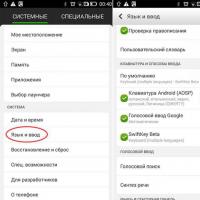 Configuración de vibración en Android: descripción detallada e instrucciones en video
Configuración de vibración en Android: descripción detallada e instrucciones en video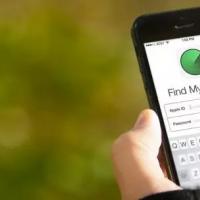 Cómo desbloquear un iPhone encontrado Cómo configurar un teléfono inteligente para recibir 4g
Cómo desbloquear un iPhone encontrado Cómo configurar un teléfono inteligente para recibir 4g